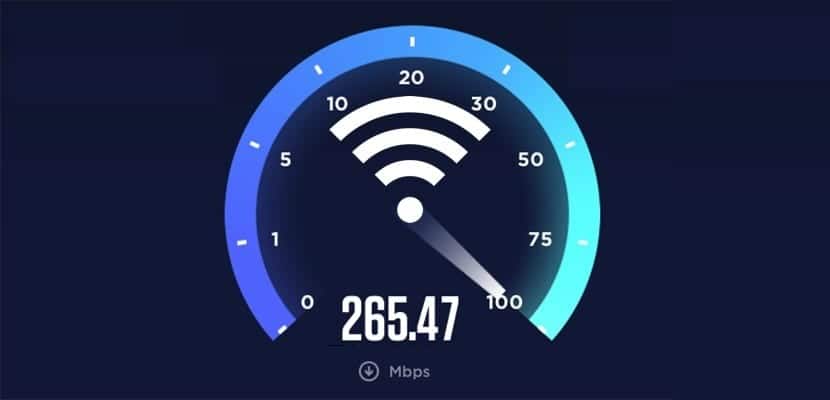
वाय-फाय, ते कनेक्शन जे आम्हाला जवळजवळ समान प्रमाणात आवडते आणि तिरस्कार करते. वाय-फाय मुळे आम्ही आमच्या घराच्या कोणत्याही ठिकाणाहून, आणि अगदी घराबाहेर किंवा या प्रकारची सेवा देणाऱ्या ठिकाणांहूनही वायरलेस कनेक्ट करू शकतो. परंतु, माझ्याप्रमाणे, तुम्ही बऱ्याच वर्षांपासून ते वापरत असाल, तर तुम्हाला या प्रकारच्या वायरलेस कनेक्शनसह हजारो आणि एक समस्या आल्या असतील. कोणतेही डिव्हाइस वाय-फाय सह दोषमुक्त नाही, परंतु मध्ये Soy de Mac जर तुमचे असेल तर काय करावे हे स्पष्ट करण्यावर आम्ही लक्ष केंद्रित करणार आहोत मॅक कमाल Wi-Fi कनेक्शन गती वापरत नाही किंवा आमच्या वायरलेस कनेक्शनसह आम्हाला इतर प्रकारच्या समस्या आल्या तर.
मी स्वत: कित्येक वर्षांपूर्वी अनुभवलेली एक समस्या त्यावेळी भितीदायक होती. मी माझ्या जुन्या नोकिया N97 वरून गेलो तेव्हा आयफोन 4S, माझे नवीन स्मार्टफोन इंटरनेट वरून डिस्कनेक्ट झाले. प्रथम मला वाटले की हे असे आहे की मला कॉन्फिगर कसे करावे हे माहित नाही, जोपर्यंत माझ्या मॅकवर असेच झाले नाही हे मला समजले. हे कसे शक्य होते? काही अडचणीनंतर मी तोडगा काढला. मी तुम्हाला खाली सर्व काही सांगेन.
मजबूत कनेक्शन वापरा

त्यावेळी, हे समजले की एका सहकार्याने मला ए राऊटर मला ते नेटवर्क वापरायचे होते. उत्सुकतेने, माझ्या मॅकवरील कनेक्शन कट करते आणि उर्वरित डिव्हाइसेस हे वापरण्याने कमी झाले राऊटर त्याऐवजी वृद्ध माणसाऐवजी. कारण होते की राऊटर त्यांनी मला दिले ते अधिक आधुनिक होते आणि शेवटी, त्याहून चांगले कनेक्शन ऑफर केले राऊटर प्राचीन पण तिथे अजूनही कट का होते? कदाचित, कारण देखील इतरांपेक्षा अधिक मजबूत कनेक्शन आहेत.
डब्ल्यूईपी वरून डब्ल्यूपीए कूटबद्धीकरण बदलत आहे, अगदी माझ्या सर्व समस्या अदृश्य झाल्या. त्यानंतर मी माझा मॅक, माझे आयफोन 4 एस आणि माझ्या कुटुंबाची अनेक Android डिव्हाइस कनेक्ट करण्यात सक्षम आहे. उत्सुक, बरोबर? परंतु मी माझ्या एका ओळखीने याची पुष्टी केली ज्याला सारखेच समस्या आहेत: मी त्याला कॉन्फिगरेशन बदलण्यास मदत केली ज्याद्वारे त्याने डिलीवरी केली होती. राऊटर डब्ल्यूईपी पासून डब्ल्यूपीए पर्यंत आणि आपल्या समस्या अदृश्य झाल्या.
शिवाय, हे अनंत आहे डब्ल्यूपीए नेटवर्क क्रॅक करणे कठीण डब्ल्यूईपीपेक्षा, जेणेकरून आपण जवळपास हे सुनिश्चित करू शकता की आपले शेजारी आपले Wi-Fi चोरणार नाहीत.
माझे मॅक वाय-फाय वरून डिस्कनेक्ट करतो
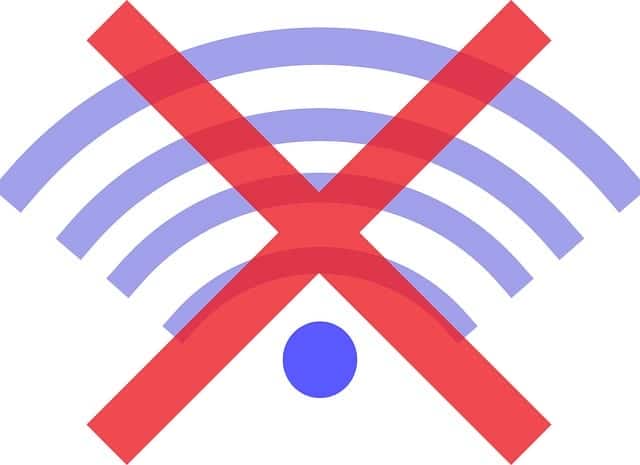
या प्रकरणात मी प्रथम शिफारस करतो, इतर कारणे जरी असू शकतात, मागील भागात स्पष्ट केल्या आहेत. ए कमकुवत कनेक्शन ड्रॉप होऊ शकते, विशेषतः जर राऊटर ते जुने आहे मी वर स्पष्ट केले त्या प्रकरणात, असे काही वेळा होते जेव्हा माझे राऊटर, आणि असे काहीतरी होते जे फक्त एक किंवा अधिक आधुनिक डिव्हाइस कनेक्ट केलेले असल्यास.
पुढील तार्किक चरण म्हणजे, शक्य असल्यास, हे वापरणे संगणक पुढील राऊटर. अशाप्रकारे आम्ही हे सुनिश्चित करू की कोणत्याही प्रकारचा हस्तक्षेप होणार नाही ज्यामुळे डिस्कनेक्शन होऊ शकतात. जर या वेळी ते योग्यरित्या कार्य करत असेल तर इतर घटकांचा विचार केला जाईल.
काय दरम्यान आहे राऊटर आणि मॅक? वाय-फाय कनेक्शनबद्दल सर्वात वाईट गोष्ट म्हणजे घरगुती साधने. दोन्ही उपकरणांमधील स्वयंपाकघर असल्यास आपण गती गमावू शकता याबद्दल आपण आश्चर्यचकित व्हाल. माझ्या घरात माझ्यामध्ये 5 भिंती आणि एक स्वयंपाकघर आहे. त्यातील सर्व उपकरणे आहेत राऊटर आणि माझा डेस्कटॉप संगणक. 300 एमबी पासून ते माझ्याकडे पोहोचले, सर्वोत्कृष्ट गोंधळात, 20 एमबी. आणि सर्वात वाईट म्हणजे त्याने छोट्या छोट्या छोट्या छोट्या कपातीचा त्रास सहन केला. माझ्या बाबतीत, अडचणी टाळण्यासाठी आणि त्यामध्ये कसलाही प्रयत्न नसल्यामुळे, मी कमाल मर्यादेमधून सीएटी 6 केबल चालविली, ज्याने 100% वेगाची हमी दिली आणि मूळमधील कपात दूर केल्या.
जर माझा वैयक्तिक समाधान आपल्यासाठी संभव नसेल तर आपण एक प्राथमिक निराकरण वापरू शकता, जवळजवळ हास्यास्पद, परंतु ते कार्य करते. हे एका लहान मुलीसारखे करण्यासारखे आहे चांदी फॉइलसह उपग्रह डिश. आम्हाला जेथे कनेक्शन पाठवायचे आहे तेथे चांदीचा कागद उलट बाजूने वक्र करणे आवश्यक आहे. तार्किकदृष्ट्या, हे एक अचूक निराकरण नाही, परंतु ते काहीही स्थापित करणे किंवा पीएलसी खरेदी करणे टाळेल, जे ते लहान एंटेना आहेत जे विद्युत नेटवर्कमधून कनेक्शन पास करतात.
माझ्या मॅकवर वाय-फाय मंद आहे

वाय-फाय वेग कमी होण्याचे कारण कोणत्याही गोष्टी उद्भवू शकतात. परंतु समस्या आपल्या मॅकवर नसल्यास काय करावे? मी आधी स्पष्ट केल्याप्रमाणे, ए राऊटर जुन्या अनेक समस्या देऊ शकतात, रीस्टार्ट करणे आणि कनेक्ट केलेले सर्व डिव्हाइस कनेक्शन गमावले. आपल्याकडे असे डिव्हाइस असल्यास ज्याने आधीपासूनच बर्याच लढाया लढल्या आहेत, आपण आपले कॉन्फिगर करण्याचा प्रयत्न करू शकता राऊटर सक्ती मोड 802.11n. आपल्याकडे हे मिश्रित किंवा बी / जी मध्ये असल्यास आपल्यास जास्तीत जास्त वेग मिळणार नाही. आणि तरीही, तरीही ते आपल्या कनेक्शनची गती वाढविण्यास व्यवस्थापित करीत नाही, कदाचित अधिक आधुनिक मॉडेल घेण्याची वेळ आली आहे.
जसे आपण वर वर्णन केले आहे, हे अंतर आणि त्या दरम्यानच्या मार्गावरील वस्तूंवर देखील अवलंबून असू शकते राऊटर आणि मॅक. दुसरीकडे, आणि जरी ते सत्यवादी वाटत असले तरी ते सत्यापित करणे आवश्यक आहे कोणीही आमचे कनेक्शन वापरत नाही. आम्ही डब्ल्यूईपी कूटबद्धतेसह कनेक्शन वापरत असल्यास, असा एखादा शेजारी असू शकतो जो स्वत: च्या वाय-फायसाठी पैसे देऊ इच्छित नाही.
आपल्याकडे सर्व कॉन्फिगरेशन योग्य असल्यास आणि कोणीही आपले नेटवर्क वापरत नसल्यास चांगली कल्पना येईल आपल्या ऑपरेटरला कॉल करा काय होत आहे ते समजावून सांगण्यासाठी. कधीकधी स्विचबोर्डवरून स्पीड थेंब सोडवले जातात.
माझा मॅक इंटरनेटशी कनेक्ट होणार नाही
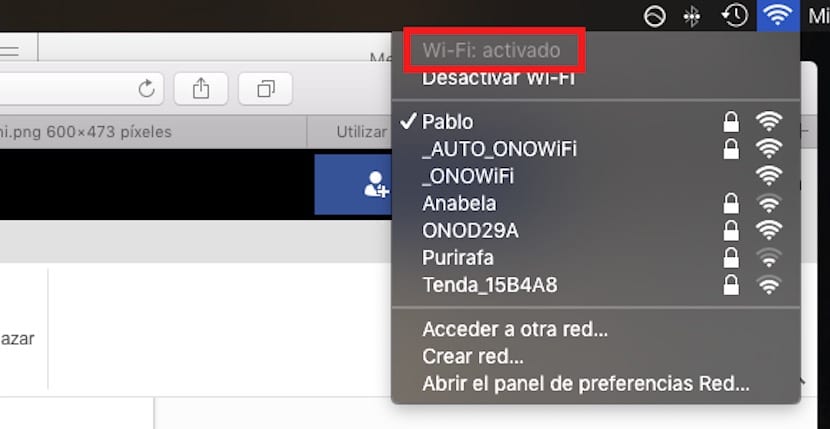
ही सर्वात वाईट परिस्थिती आहे; काय कोणाला नको आहे. ही अशी वेळोवेळी आपल्या सर्वांमध्ये घडते आणि सामान्यत: तुरळक पडतात. जर आमचा मॅक इंटरनेटशी कनेक्ट होत नसेल तर आम्ही तपासू:
- कनेक्शन आहे का? जेव्हा मला डिव्हाइसवरील माझ्या वाय-फाय नेटवर्कसह कोणतीही समस्या येते तेव्हा मी प्रथम करतो दोष दुसर्यासमवेत उपस्थित आहे का ते तपासा. उदाहरणार्थ, जर मी माझ्या लॅपटॉपवर आहे आणि कनेक्शन कार्य करत नसेल तर मी प्रथम करतो म्हणजे माझा आयफोन घ्या आणि तो कनेक्ट होऊ शकतो की नाही ते पहा. जर ते कनेक्ट झाले नाही तर दोष मध्ये आहे राऊटर. काहीवेळा हे माझ्या बाबतीत होते आणि मी ते पुन्हा सुरू करून सोडवितो राऊटर (कुतूहलपूर्वक, हा लेख लिहिणे माझ्या बाबतीत घडले)
- पुढील गोष्ट म्हणजे आपण काही कारणास्तव हे तपासून पाहू. आम्ही आमचे वाय-फाय डिस्कनेक्ट केलेले नाही मॅक वर. हे करण्यासाठी, वरच्या बारमधील Wi-Fi चिन्हावर क्लिक करा आणि ते "डिस्कनेक्ट केलेले" नाही हे तपासा.
- अचानक समस्या आली आहे? ते वेळ असू शकते तांत्रिक सेवा कॉल. मी हे का म्हणतो? कारण काही क्षणांपूर्वी सर्व काही बरोबर होते आणि यापुढे आमचे कनेक्शन नाही. जर आम्ही दुसरे डिव्हाइस घेतले असेल आणि त्यास कनेक्शन नसेल तर आम्ही ते तपासणे आवश्यक आहे राऊटर. जर सर्व काही ठीक असेल तर त्यांनी आम्हाला देऊ केलेली सेवा अयशस्वी होऊ शकते.
- जर आपल्या संगणकाने योग्य वाय-फाय नेटवर्कशी कनेक्ट केले असेल आणि तरीही आपण इंटरनेटमध्ये प्रवेश करू शकत नाही तर आपण सिस्टम प्राधान्यांच्या नेटवर्क उपखंडात टीसीपी / आयपी सेटिंग्ज तपासा.
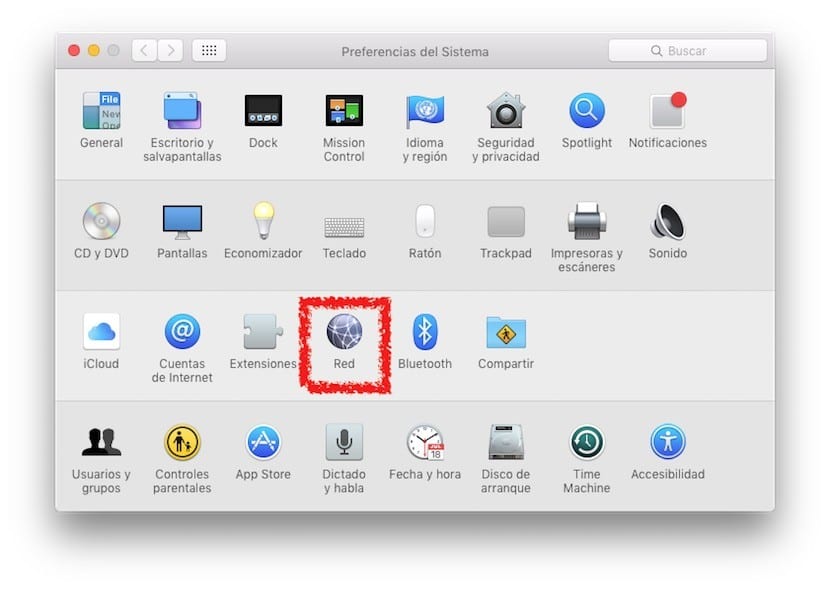
- आम्ही उघडतो सिस्टम प्राधान्ये मेनू मध्ये सफरचंद किंवा आपल्या अनुप्रयोग चिन्हावरुन.
- आम्ही विभाग प्रविष्ट लाल.
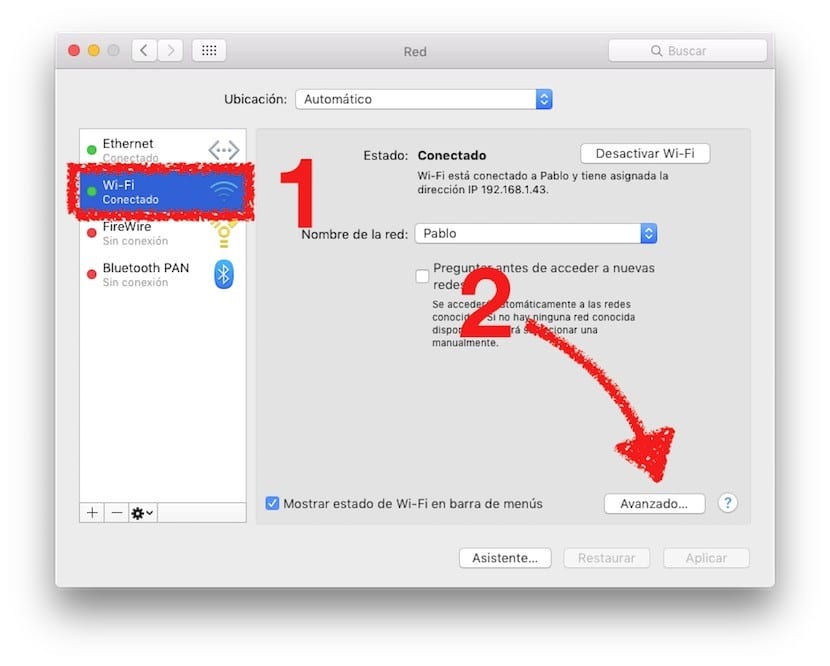
- प्रतिमेमध्ये दर्शविल्यानुसार आम्ही वाय-फाय निवडतो आणि प्रगत बटणावर क्लिक करा.

- आम्ही टॅब निवडतो टीसीपी / आयपी स्क्रीनच्या शीर्षस्थानी. आपल्या विंडोमध्ये आपल्या आयपीव्ही 4 कॉन्फिगरेशनमधील संभाव्य लॉजिकल बदलांसह प्रतिमेमध्ये दिसत असलेल्यासारखेच एक देखावा असावा.
- जर IPv4 पत्ता दिसत नसेल किंवा IP पत्ता "169.254.xxx.xxx" ने सुरू झाला तर आम्ही "डीएचसीपी लीज नूतनीकरण करा" वर क्लिक करा.
- आपल्या वाय-फाय नेटवर्कसाठी योग्य टीसीपी / आयपी सेटिंग्जसाठी आपल्या नेटवर्क प्रशासकासह तपासा. योग्य टीसीपी / आयपी सेटिंग्जशिवाय आपला संगणक कनेक्ट करण्यात सक्षम होणार नाही.

- जर टीसीपी / आयपी सेटिंग्ज योग्य दिसत असतील आणि संगणक अद्याप इंटरनेटशी कनेक्ट होऊ शकत नसेल तर, डीएनएस टॅब तपासा. आम्ही टीसीपी / आयपी कॉन्फिगरेशनसाठी म्हटल्याप्रमाणे डीएनएससाठी देखील असेच म्हणू शकतो. ते दिसत नसल्यास कॉन्फिगरेशन सुलभ करण्यासाठी आम्ही आमच्या ऑपरेटरला कॉल करू. कोणत्याही परिस्थितीत, आम्हाला या शेवटच्या चरणांची तपासणी करण्याची शक्यता नाही, परंतु अशा काही घटना घडल्या आहेत ज्यात व्होल्टेज ड्रॉप झाल्यास ही संख्या अदृश्य झाली आहे ज्यामुळे राउटर रीबूट झाला आहे.
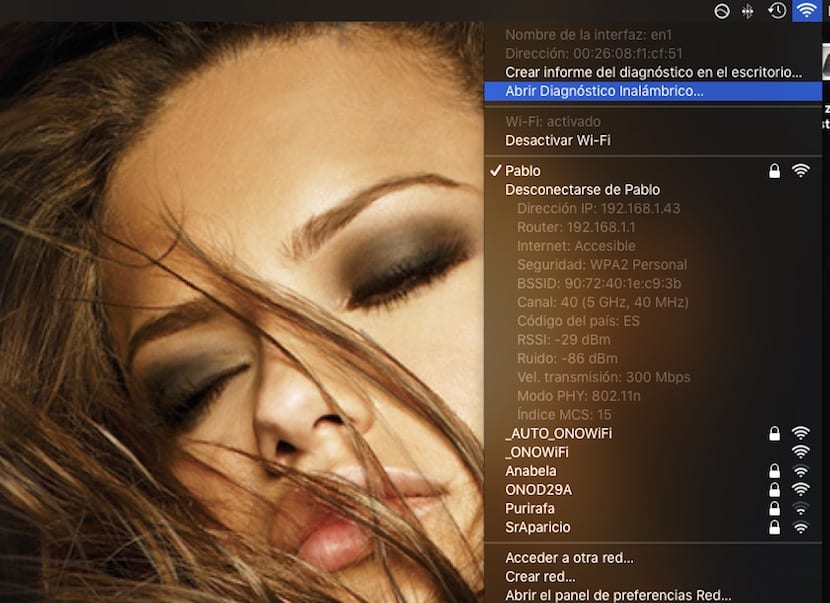
जर सर्व काही ठीक असेल तर आम्ही आणखी एक पाऊल उचलू शकतो, ते म्हणजे वायरलेस डायग्नोस्टिक टूल लाँच करणे. त्यात प्रवेश करण्यासाठी, पर्याय की (ALT) दाबून ठेवताना फक्त वरच्या बारवरील Wi-Fi चिन्हावर क्लिक करा. हे आपण प्रतिमेत जे दिसत आहे त्यासारखे काहीतरी दिसून येईल. एकदा निवडल्यानंतर आम्ही संकेतशब्द ठेवतो आणि आम्हाला काही समस्या असल्यास ते सांगेल.
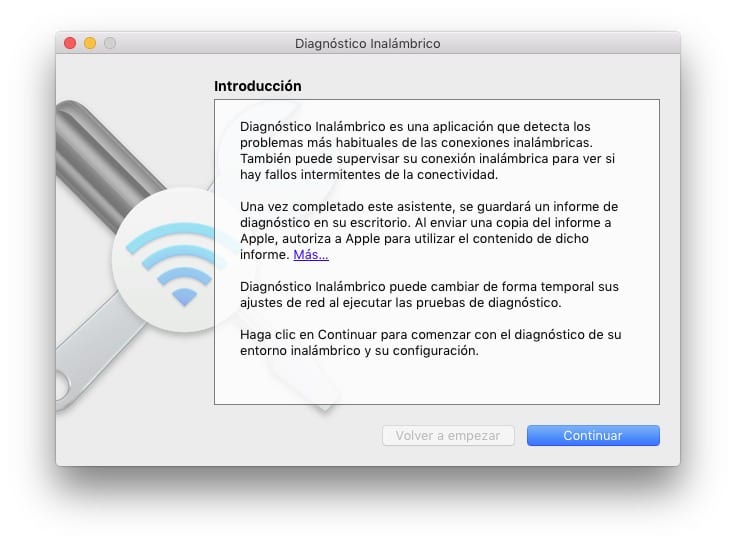
वरीलपैकी काहीही निराकरण न केल्यास, असू शकते हार्डवेअर समस्या. नेटवर्क कार्ड निधन झाले असेल. आजचे संगणक सर्वकाही ठीक असल्यास समस्या देत नाहीत, म्हणून आम्ही ही शक्यता नाकारू शकत नाही. चांगला गीक म्हणून मी दुसर्या ऑपरेटिंग सिस्टमसह मॅक वापरुन पाहतो. यासाठी मी एक यूएसबी तयार करीन बूट करण्यायोग्य उबंटू सह. जर ते एकतर कार्य करत नसेल तर समस्या शारीरिक आहे. जर आपण भाग्यवान आहोत आणि ते कार्य करत असेल तर समस्या सॉफ्टवेअर आहे. आम्ही अलीकडे काय केले? आम्ही वेळ मशीन वापरल्यास, आम्ही मागील स्थितीत परत जाऊ. आम्हाला समस्या न सापडल्यास आणि त्यामध्ये खूप प्रयत्न नसल्यास आम्ही मॅकचे स्वरूपन करू शकतो परंतु ते केवळ शेवटचा पर्याय आहे आणि बॅकअप घेतल्यानंतर.
मला आशा आहे की मी आपले जीवन अशक्य करीत असलेल्या त्या Wi-Fi समस्येमध्ये मदत करण्यास सक्षम आहे. नसल्यास, आपली समस्या टिप्पण्यांमध्ये सोडण्यास अजिबात संकोच करू नका आणि कदाचित आम्ही मदत करू.
आपण म्हणता त्या सर्व व्यतिरिक्त, 300 एमबीपीएस वर समक्रमित करण्यासाठी राउटर 5 एन आणि 300 जीझेडच्या वारंवारतेवर प्रसारित करणे आवश्यक आहे
नमस्कार. एन मोडच्या समस्येपर्यंत आम्ही त्या विशिष्ट कंपन्या जोडल्या पाहिजेत, मोव्हिस्टार वाचले पाहिजेत, अतिशय खराब राउटर वितरित केले आहेत जे ट्रान्समिशन वेग 300 एमबी पर्यंत पोहोचत नाहीत.
कोट सह उत्तर द्या
एक प्रश्न मूर्ख वाटू शकतो, माझे इंटरनेट 20mbs चे आहे आणि माझे मॅक सर्वात वेगवान डाउनलोड 2.2mbs आहे जर ते माझ्यासाठी चांगले झाले तर मी करू शकेल असे काहीतरी आहे. धन्यवाद
बरं, माझ्याकडे me०० मेगाबाइट्स आहेत आणि मी take०० देखील घेतल्यास कधीकधी ते 300०300 सममितीय मेगाबाईट्सपर्यंत पोहोचते, ज्याला मी 308 मेगाहर्टझ नेटवर्कशी कनेक्ट करू शकत नाही तो माझा सोनी वायो आहे, कारण त्याचे कार्ड एनआय आहे, ते दिसत नाही नेटवर्क, हे फक्त 5ghz चे दिसते कारण माझ्या राउटरमध्ये दोन नेटवर्क आहेत, म्हणून मी वायफाय अॅडॉप्टर घेण्याचे, कायदा 2,4 करण्याचा निर्णय घेतला, एसीसाठी वायफाय मिनीपीसी बदलला पण मला माहित नाही की कोणत्यापैकी सर्वात जास्त शिफारस केली जाईल. जेव्हा गाढव गोष्टींमध्ये प्रगती होते आणि इतर लोक अप्रचलित राहतात तेव्हा ही वेदना होते, 1 जीएचझेड नेटवर्क कोणत्याही हस्तक्षेपाशिवाय उड्डाण करणार आहे, २. me मला फक्त of०० पैकी me० मेगाबाईट घेते, ते वाचते का? ठीक आहे, मी जात आहे बराच वेळ घ्या.
संगणक झोपायला गेल्यावर माझा वायफाय विंडोज 10 चा बूटकॅम्प वापरुन डिस्कनेक्ट झाला आहे आणि मला संगणक पुन्हा सुरू करावा लागेल, त्याचप्रमाणे संगणक पुन्हा सुरू होईपर्यंत ते माझे ट्रान्सन्ड विस्तार कार्ड ओळखत नाही. जर कोणी मला या समस्येचे निराकरण करण्यात मदत करू शकेल तर मी कौतुक करेन
हेलो: माझ्याकडे एक आयपॉड टच 6 जी आहे, एक आयपॅड प्रो आहे आणि एक मॅकबुक एअर आहे. मला एमसीबुकसह वायफाय प्राप्त करण्यात समस्या आहे. त्याच जागेत शुद्ध आणि आपल्याकडे तीन उपकरणांमध्ये ट्यूब प्राप्त करणे, आणि आयपॉड आणि आयपॅड विलंब न करता… स्लो, स्लो…. - मॅकबुकमध्ये काही चुकीचे कन्फिगर केले जाईल ???
हॅलोः माझी समस्या कनेक्शनची नाही, ती योग्यरित्या कार्य करीत असल्याचे दिसते आहे, सेवा तंत्रज्ञांनी पुनरावलोकन केले आहे. माझी समस्या अशी आहे की २०० एमबीपैकी मला केवळ केबलद्वारे आणि वायफायद्वारे 200 मिळते. तथापि, फोनवर चाचणी करणे, मला 60 एमबी मिळाल्यास. मॅक मिनीचे अंतर्गत कार्ड 200 आहे. मला समस्या समजू शकत नाही.
हॅलो, मी आधीच सर्व काही केले आहे आणि ते निराकरण झाले नाही. मी ते आधीच फॅक्टरी सेटिंग्जमध्ये परत केले आणि काहीही नाही. नेटवर्क कार्ड आधीच गेले असेल तर काय करावे. मी ते कसे सोडवू शकेन?